Wo finde ich den WLAN-Benutzernamen und das Passwort?
Oct 16, 2025 • Gepostet zu Passwort Lösungen • Bewährte Lösungen
„Haben Sie schon einmal auf Ihrem Telefon nach WLAN-Passwörtern und Benutzernamen gesucht?“
Wenn Sie ein Passwort vergessen haben, keine Panik! Greifen Sie einfach zu einer der besten Apps zum Wiederherstellen von WLAN-Passwörtern aus dem digitalen Speicher. Die Auswahl der perfekten App hierfür kann sich jedoch als anspruchsvolle Aufgabe erweisen. Mit einem zuverlässigen Tool können Sie Ihre vergessenen Passwörter jedoch wiederherstellen.
Dieser Artikel hilft Ihnen, das perfekte Tool ohne Probleme zu finden. Die dafür nötige Methode variiert je nach Betriebssystem des Telefons. Suchen Sie nach kompatiblen Anwendungen im Online-Abschnitt, um die optimale Anwendung zu finden. Zunächst möchten wir Ihnen eine grundlegende Einführung in das Wiederherstellen von WLAN-Passwörtern unter Android und iOS vorstellen. Diese Vorkenntnisse werden sehr hilfreich sein, falls es einmal darauf ankommt. Schnallen Sie sich an, wir legen los.
Teil 1: Überprüfen Sie die Einstellung Ihres Telefons
Auf den meisten Geräten finden Sie das WLAN-Passwort und die zugehörigen Daten unter der Option „Einstellungen“. Tippen Sie auf den Knopf rechts, um zu den gewünschten Informationen auf Ihrem Gerät zu gelangen. Im folgenden Abschnitt finden Sie zuverlässige Schritte, um Ihr WLAN-Passwort auf Ihrem Telefon zu finden.

Sie müssen im korrekten Abschnitt auf Ihrem Telefon nachsehen, um Ihre WLAN-Passwörter zu finden. Folgen Sie den nachstehenden Informationen, um die gewünschten Daten zu erhalten, ohne viel Zeit zu verschwenden. Wenn Sie Passwörter finden möchten, müssen Sie zunächst anhand des Betriebssystems Ihres Telefons unterscheiden, da die Einstellungen je nach Geräteaufbau, Version und Modell variieren. Bei den meisten Geräten finden die WLAN-Informationen im Menü „Konnektivität und Netzwerke“. Tippen Sie einfach auf die zugehörigen Bezeichnungen, um auf die gewünschten WLAN-Daten für Ihre Bedürfnisse zuzugreifen.
Für WLAN-Passwörter unter iOS:
Entsperren Sie zunächst Ihr Telefon und gehen Sie auf die Option „Einstellungen“. Sie finden die „Einstellungen“-Option auf dem Startbildschirm des Geräts. Tippen Sie auf das Symbol „Einstellungen“, um sie zu starten. Tippen Sie dann auf „Persönlicher Hotspot“ und wechseln Sie in das Menü „WLAN-Passwort“. Aktivieren Sie nun den Kippschalter der Option „Persönlicher Hotspot“, indem Sie den Knopf auf die andere Seite schieben. Mit dieser Option können Sie Ihre Netzwerkverbindung für andere Geräte freigeben. Verwenden Sie die in diesem Menü angezeigten Daten, um Ihre weiteren Geräte mit Ihrem WLAN-Dienst zu verbinden.

Für WLAN-Passwörter unter Android:
Wechseln Sie auf Ihrem Android-Telefon zur „Einstellungen“-Option und dann zum Menü „Netzwerk und Internet“. Wählen Sie für eine erweiterte Liste „WLAN“. Wählen Sie in den angezeigten WLAN-Optionen „Gespeichertes Netzwerk“. Hier finden Sie den Namen des WLAN-Netzwerks und können die Option „Passwort anzeigen“ verwenden. Sie können das Passwort auch anzeigen. Bei einigen Android-Geräten können Sie das WLAN-Passwort verfügbar machen, indem Sie einen QR-Code erzeugen. Nun können Sie ein anderes Gerät verwenden, um ihn zu scannen und so den Namen und das Passwort des WLAN-Netzwerks ermitteln. Der QR-Code enthält dabei sensible Daten zur Netzwerkkonnektivität. Sie können diesen QR-Code auslesen, um die zugehörigen Details anzuzeigen und die WLAN-Verbindung bequem für andere Geräte freigeben.

Teil 2: Testen Sie die App „ Wi-Fi password shower“
In diesem Abschnitt erfahren Sie, wie Sie die WLAN-Passwörter auf iOS- und Android-Geräten wiederherstellen können. Lesen Sie weiter, um vergessene oder verlorene WLAN-Passwörter sicher wiederherzustellen. Apps für das Anzeigen von WLAN-Passwörtern sind für iOS und Android erhältlich. Achten Sie bei der Auswahl der Apps jedoch auf die Betriebssystemversion Ihres Geräts.
Für iOS-Gadgets:
Sie können verlorene WLAN-Passwörter mit entsprechenden Anwendungen auf dem digitalen Markt wiederherstellen. Dr. Fone unterstützt Sie bei der Wiederherstellung vergessener Passwörter für WLAN mit Hilfe des „Passwort-Manager“-Moduls. Verwenden Sie dieses Modul, um versteckte Passwörter auf Ihren Geräten zu ermitteln. Hierbei handelt es sich um ein ausgefeiltes Tool, um Passwörter für die zukünftige Verwendung sicher wiederherzustellen. Mit dieser Anwendung können Sie alle Arten von Passwörtern wiederherstellen, z. B. Apple ID, E-Mail, Website-Login. Die Funktion ist ausschließlich für iOS-Geräte verfügbar. Die einfache Benutzeroberfläche ermöglicht die problemlose Verwendung.
Neben der Passwort-Wiederherstellungsfunktion können Sie Dr. Fone als Komplettlösung für Ihre iPhone-Bedürfnisse einsetzen. Es fungiert als beste Datenrettungsanwendung, um die verlorenen Daten in kürzester Zeit wiederherzustellen. Das Programm bietet umfassende Funktionen und zeigt perfekte Ergebnisse. Sie können mit diesem Tool bequem arbeiten, da Sie keine besonderen Vorkenntnisse benötigen. Alles, was nötig ist, um dieses Programm optimal zu nutzen, sind Grundkenntnisse der Computerbedienung. Nach wenigen richtigen Klicks sind alle wichtigen Schritte abgeschlossen.
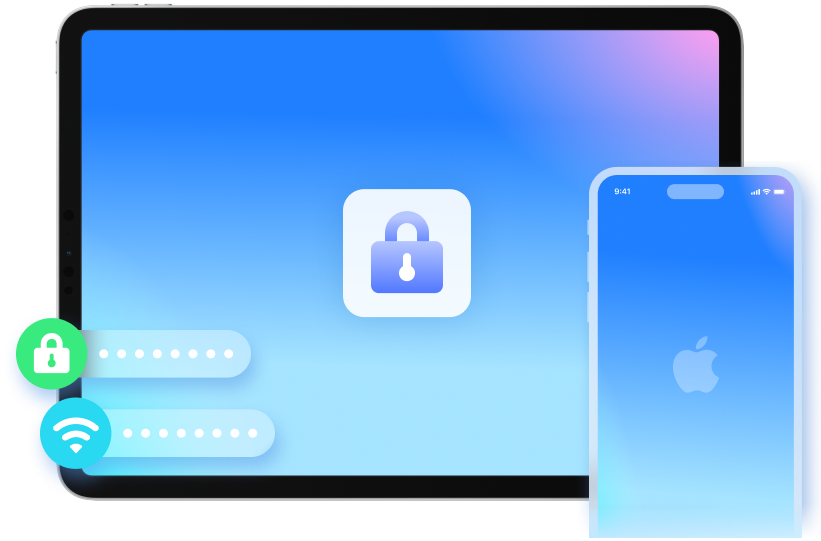
Funktionen von Dr.Fone – Password-Manager (iOS)
- Das Modul „Password-Manager“ stellt das WLAN-Passwort sicher wieder her.
- Mit diesem Programm können Sie Apple-ID-Kontodaten, E-Mail-Anmeldedaten, Website-Anmeldedaten und den Bildschirmzeit-Passcode wiederherstellen.
- Exportieren Sie die wiederhergestellten Anmeldeinformationen in einem beliebigen Format zur späteren Verwendung.
- Die wiederhergestellten Daten sind auf Ihrem System zur weiteren Verwendung verfügbar.
- Scannt das Gerät schnell und listet alle versteckten Kennwörter auf Ihrem Gerät auf.
Schrittweises Vorgehen, um die vergessenen WLAN-Passwörter mit Dr. Fone – Password-Manager wiederherzustellen:
Schritt 1: Herunterladen
Besuchen Sie die offizielle Website von Dr. Fone und laden Sie die App je nach der Version Ihres Betriebssystems herunter. Wenn Sie mit einem Windows-System arbeiten, entscheiden Sie sich für die Windows-Version oder wählen Sie die Mac-Version. Installieren Sie die App und starten Sie sie.
Schritt 2: Passwort-Manager-Modul auswählen
Wählen Sie auf dem Startbildschirm das Modul „Password-Manager“. Verbinden Sie als nächstes Ihr iPhone mithilfe eines USB-Kabels mit dem System. Stellen Sie sicher, dass die Verbindung während des gesamten Wiederherstellungsvorgangs stabil bleibt, um Datenverlust zu vermeiden. Prüfen Sie hin und wieder, ob die Verbindung stabil ist.

Schritt 3: Scan starten
Die App erkennt Ihr Gerät nun. Wählen Sie auf dem angezeigten Bildschirm die Option „Scan starten“. Die App beginnt jetzt mit dem Scannen des Geräts und listet die verfügbaren Kennwörter auf dem Gerät auf. Der gesamte Prozess läuft sicher ab, Ihre Daten sind jederzeit geschützt. Der Scanvorgang dauert einige Minuten, haben Sie also ein wenig Geduld. Sie sollten das System während des Scanvorgangs nicht verwenden, da dies sonst zu Datenverlusten führen kann.

Schritt 4: Das gewünschte Passwort exportieren
Nun können Sie für den Exportvorgang aus den aufgelisteten Kennwörtern wählen. Sie können die ausgewählten Kennwörter im CSV-Format exportieren und auf Ihrer gewünschten Plattform freigeben. Sie können sie auch zur späteren Verwendung auf Ihrem System wiederherstellen.

Damit können Sie nun also das Dr. Fone Password-Manager-Modul nutzen, um verlorene WLAN-Passwörter auf Ihrem iOS-Telefon wiederherzustellen. Verwenden Sie die obigen Schritte, um Ihr WLAN-Passwort erfolgreich wiederzufinden. Halten Sie sich einfach an die Anweisungen und befolgen Sie sie Schritt für Schritt:. Mit diesem ausgeklügelten Tool können Sie die vergessenen Passwörter auf Ihrem iPhone wiederherstellen. Die Dr. Fone-App scannt das Gerät über einen sicheren Kanal und zeigt die Daten in einem optimal strukturierten Format an. Sie können sie in Ihrem System speichern oder auf einen beliebigen externen Speicher exportieren.
Für Android-Telefone
Im Google Play Store finden Sie viele Anwendungen, die das Wiederherstellen von WLAN-Passwörtern ermöglichen. Wählen Sie das perfekte Gerät, das Ihren Anforderungen entspricht. Sie können die App entsprechend verwenden, um Ihr vergessenes Passwort sicher wiederherzustellen. Die Zuverlässigkeit der App spielt eine wichtige Rolle bei der Auswahl der optimalen WLAN-Passwortanzeige-Tools.
Wi-Fi Password Recovery Pro: Öffnen Sie den Google Play Store, um diese App herunterzuladen. Mithilfe der einfachen Oberfläche können Sie diese App wie ein Profi bedienen. Die kleine Anwendung ist sehr einfach zu bedienen. Diese App legt die Passwörter der verbundenen WLAN-Netzwerke auf optimalem Wege offen. Mit dieser Anwendung können Sie keine unbekannten WLAN-Netzwerk-Passwörter knacken. Laden Sie die App herunter, installieren Sie sie, und verwenden Sie schließlich die Scan-Option, um die Liste der WLAN-Passwörter auf Ihrem System zu sehen. Ein einfaches Werkzeug, mit dem Sie effektive Ergebnisse erzielen.

Mit den oben vorgestellten Techniken für die WLAN-Passwort-Wiederherstellung unter Android und iOS werden Sie nie wieder in Panik geraten, selbst wenn Sie einmal wichtige Anmeldeinformationen vergessen sollten. Wenn Sie sich zuvor mit Ihrem Gerät angemeldet hatten, keine Sorge – verwenden Sie die oben genannten Apps, um sie einfach zurückzubekommen. Es handelt sich dabei um eine problemlose Anwendung, die effektiv arbeitet, ohne Ihr System zu beeinträchtigen.
Fazit
In diesem Artikel haben wir Ihnen eine informative und interaktive Diskussion zur sicheren Wiederherstellung von WLAN-Passwörtern auf Ihrem Gerät vorgestellt. Wenn Sie ein iPhone verwenden, können Sie sich für die Anwendung Dr. Fone entscheiden. Es stellt das ideale Programm dar, um vergessene Passwörter über einen sicheren Kanal wiederherzustellen. Verwenden Sie diese App, um alle Arten von Passwörtern auf Ihrem Gerät wiederherzustellen. Für Android-Geräte finden Sie zahlreiche Anwendungen, um den Wiederherstellungsprozess effektiv durchzuführen. Lesen Sie diesen Artikel, um optimale Wege zur effizienten Wiederherstellung von Passwörtern zu kennenzulernen. Entscheiden Sie sich für die Dr. Fone App, um die Passwortwiederherstellung ganz einfach zu machen und keine Kompromisse einzugehen.
Empfohlende Artikeln

Allrounder-Lösung für Smartphone
















Julia Becker
staff Editor
Bewertung:4.5(105Rezensionen)